Spotify یکی از رسانه های مورد علاقه جهان برای پخش و ذخیره موسیقی است. یکی از ویژگی های آن وضعیت آن به عنوان یک بستر رسانه های اجتماعی است که به کاربران امکان می دهد موسیقی را از طریق سایر کاربران مرور کنند. با یادگیری نحوه استفاده از این ویژگی ، می توانید از تجربه بیشتر Spotify لذت ببرید و حتی دوستان جدیدی با سلایق موسیقی مشابه پیدا کنید.
گام
قسمت 1 از 5: دریافت و باز کردن قفل Spotify
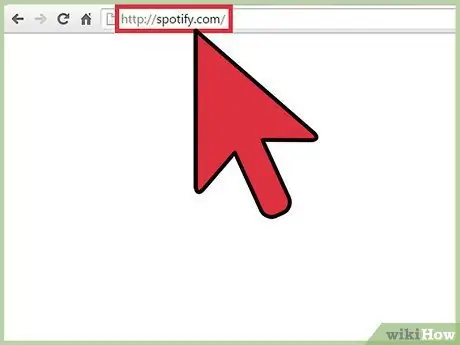
مرحله 1. از وب سایت Spotify دیدن کنید
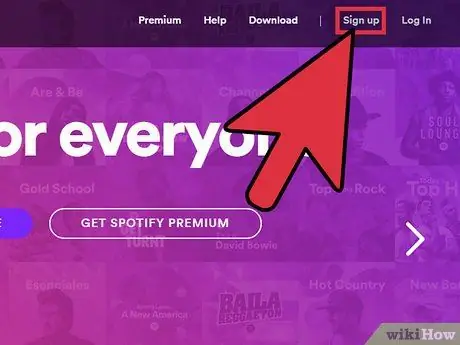
مرحله 2. روی دکمه "ثبت نام" در گوشه سمت راست بالای صفحه کلیک کنید
به صفحه ثبت نام منتقل می شوید و از شما می خواهند جزئیات ایجاد حساب را وارد کنید.
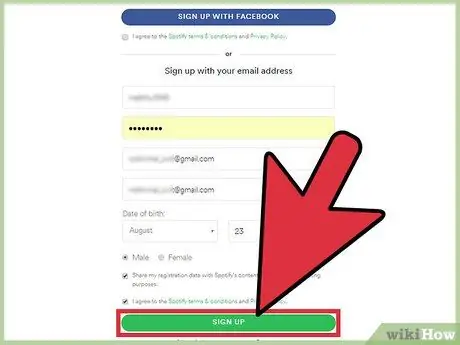
مرحله 3. پس از وارد کردن مشخصات حساب ، "ثبت نام" را انتخاب کنید
در انتهای صفحه قرار دارد.
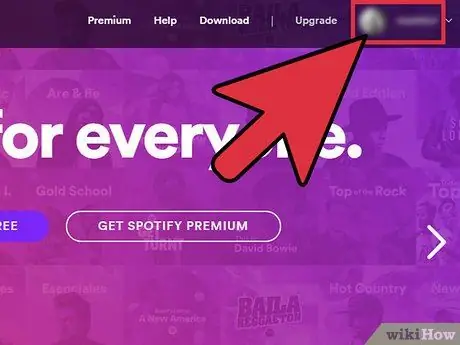
مرحله 4. تأیید کنید که وارد حساب کاربری خود شده اید
پس از ایجاد یک حساب Spotify ، به صفحه اصلی Spotify بازگردانده می شوید و می بینید که پیوند "ورود به سیستم" در گوشه سمت راست بالای صفحه اکنون نام کاربری حساب Spotify شما را نشان می دهد. در این مرحله ، شما آماده استفاده از Spotify هستید!
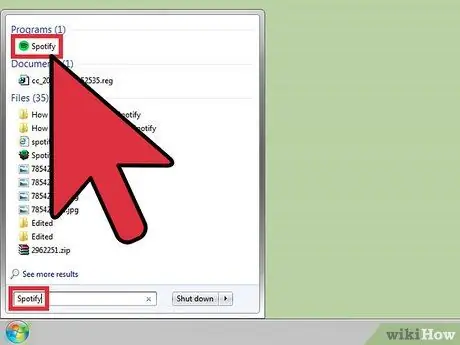
مرحله 5. برنامه Spotify را باز کنید
اگر نمی توانید این برنامه را پیدا کنید:
- در تلفن هوشمند ، به صفحه اصلی بروید و نماد برنامه Spotify را لمس کنید.
- در Mac ، روی نماد Spotlight (ذره بین) در گوشه سمت راست بالای صفحه کلیک کنید ، "Spotify" را تایپ کنید و در نتایج جستجو روی "Spotify" کلیک کنید.
- در رایانه Windows ، روی دکمه "شروع" در گوشه سمت چپ پایین صفحه کلیک کنید ، "Spotify" را در نوار جستجو تایپ کنید و "Spotify" را در نتایج جستجو کلیک کنید.
قسمت 2 از 5: دنبال کردن برخی از کاربران
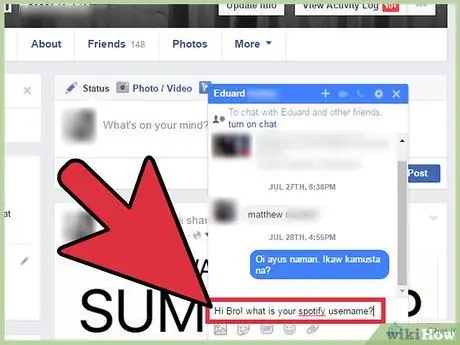
مرحله 1. نام کاربری شخصی را که می خواهید دنبال کنید پیدا کنید
نام کاربری در Spotify با نام کامل کاربر متفاوت است. بنابراین ، هنگام جستجوی نمایه یک دوست ، با او تماس بگیرید تا نام کاربری او را بخواهد تا مجبور نباشید اعداد یا نمادهایی را که ممکن است در نام کاربری او وجود داشته باشد حدس بزنید.
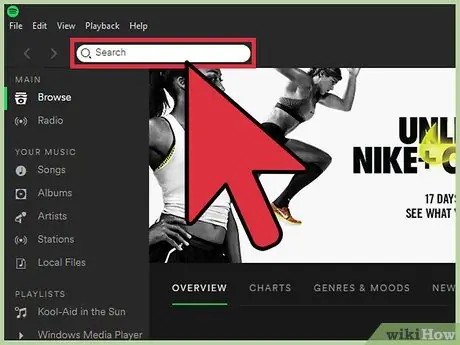
مرحله 2. نوار جستجو را لمس/کلیک کنید
این نوار در نیمه بالای صفحه قرار دارد و با رنگ سفید برچسب گذاری شده است.
در برنامه تلفن همراه Spotify ، روی نماد سه خط افقی در گوشه سمت چپ بالای صفحه ضربه بزنید تا منویی حاوی عملکرد جستجو نمایش داده شود. برای فعال کردن عملکرد ، "جستجو" را لمس کنید
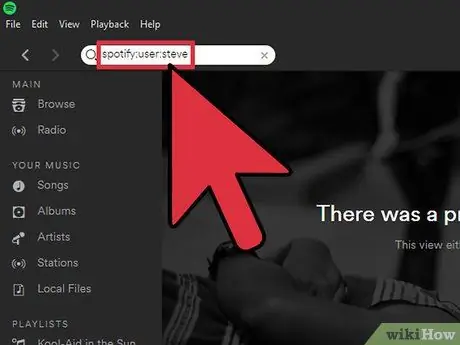
مرحله 3. عبارت "spotify: user:" را تایپ کنید
"[نام کاربری]" در نوار جستجو.
"[نام کاربری]" را با نام کاربری شخصی که می خواهید دنبال کنید جایگزین کنید.
این مرحله زمانی کاربرد دارد که می خواهید کاربران Spotify را جستجو کنید ، نه هنرمندان/نوازندگان
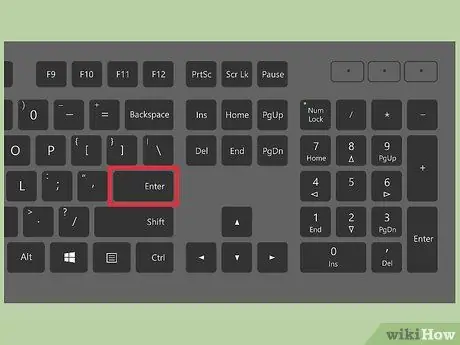
مرحله 4. دکمه "Enter" را لمس کنید/کلیک کنید
پس از وارد کردن نام کاربری صحیح Spotify ، می توانید صفحه نمایه را مشاهده کنید.
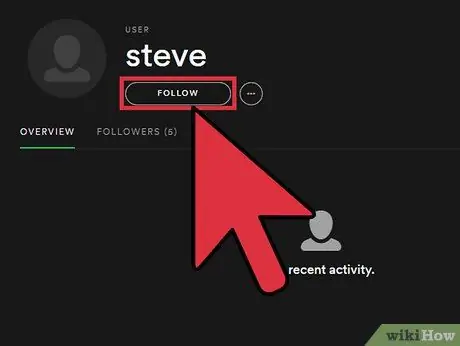
مرحله 5. دکمه "Follow" را لمس کنید
این دکمه در زیر نام کاربری فرد قرار دارد.
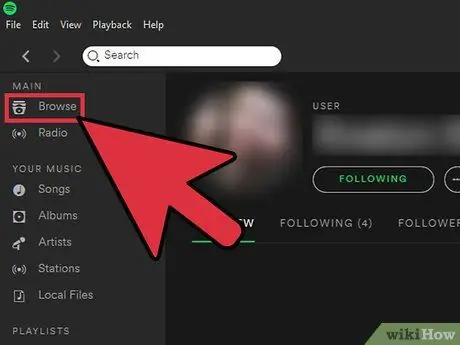
مرحله 6. به صفحه فید "Activity" بازگردید
اکنون ، می توانید به روزرسانی های زنده موسیقی را از کاربرانی که دنبال می کنید (مثلاً موسیقی که آنها گوش می دهند ، دوست دارند یا ذخیره می کنند) مشاهده کنید. برای بازگشت به صفحه فید فعالیت:
- در برنامه رومیزی Spotify ، روی دکمه "Activity" در نوار کناری سمت چپ صفحه ضربه بزنید.
- در برنامه تلفن همراه Spotify ، روی نماد سه خط افقی در گوشه سمت چپ بالای صفحه ضربه بزنید تا نوار منو نمایش داده شود. پس از آن ، "Activity" را لمس کنید.
قسمت 3 از 5: دنبال کردن دوستان فیس بوک
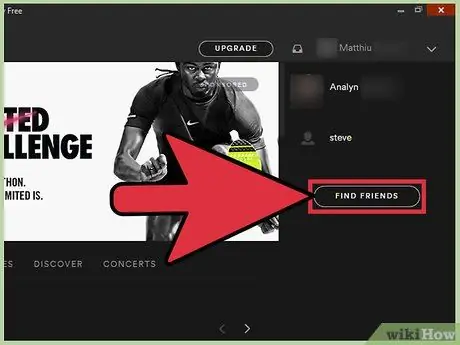
مرحله 1. "یافتن دوستان" را لمس کنید
این گزینه را در گوشه سمت راست بالای پنجره برنامه جستجو کنید.
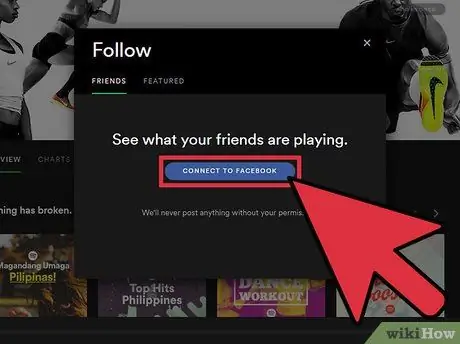
مرحله 2. حساب Spotify خود را به نمایه فیس بوک خود وصل کنید
اگر از طریق حساب فیس بوک خود یک حساب Spotify ایجاد نکرده اید ، روی دکمه "اتصال به فیس بوک" کلیک کرده و اطلاعات ورود خود را وارد کنید تا لیستی از دوستان خود در فیس بوک که از Spotify نیز استفاده می کنند را مشاهده کنید.
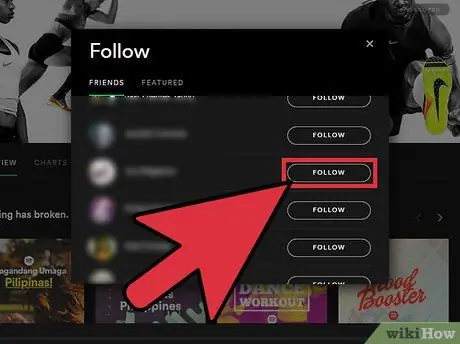
مرحله 3. دوستان را از فیس بوک دنبال کنید
روی نام دوستان با به روزرسانی های موسیقی کلیک کنید و آنها را خواهید دید.
قسمت 4 از 5: هنرمندان/نوازندگان زیر
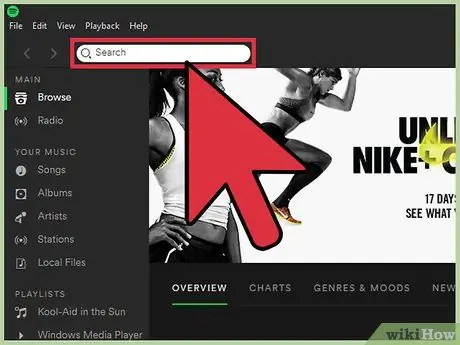
مرحله 1. نوار جستجو را لمس کنید/کلیک کنید
این نوار در نیمه راه روی صفحه است و برچسب سفید دارد.
در برنامه تلفن همراه Spotify ، روی نماد سه خط افقی در گوشه سمت چپ بالای صفحه ضربه بزنید تا منویی حاوی عملکرد جستجو نمایش داده شود. برای فعال کردن عملکرد ، "جستجو" را لمس کنید
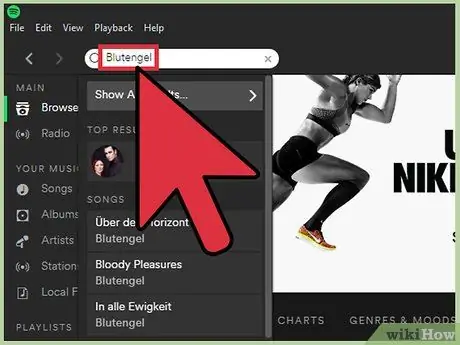
مرحله 2. نام نوازنده ای را که می خواهید دنبال کنید وارد کنید
نتایج جستجوی مربوطه را می توانید در منوی کشویی زیر نوار مشاهده کنید.
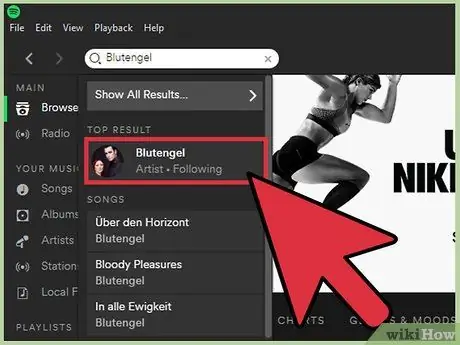
مرحله 3. هنرمند/نوازندگان متناسب با جستجو را لمس یا کلیک کنید
شما به صفحه Spotify هنرمند منتقل خواهید شد.
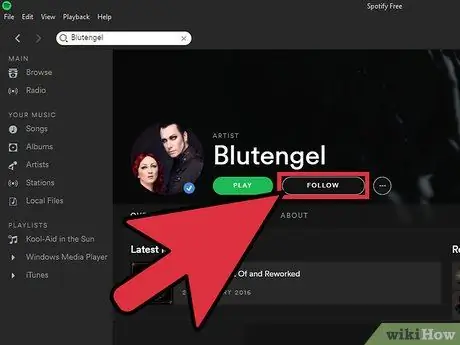
مرحله 4. "دنبال" را لمس یا کلیک کنید
اکنون ، هر زمان که یک هنرمند آهنگ جدیدی را در Spotify منتشر کرد ، می توانید در بخش خوراک یا جریان موسیقی ، به روزرسانی های او را مشاهده کنید.
قسمت 5 از 5: استفاده از تابع "Discover"
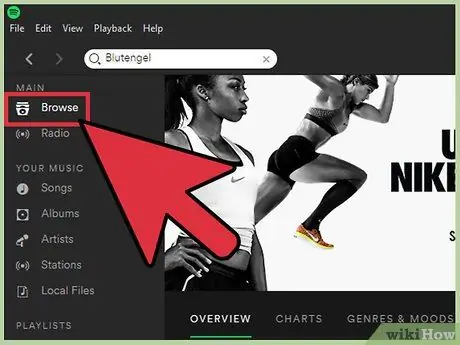
مرحله 1. در پنجره اصلی Spotify "مرور" را لمس یا کلیک کنید
- در برنامه دسکتاپ Spotify ، در نوار کناری در نیمه سمت چپ پنجره قرار دارد.
- در برنامه تلفن همراه Spotify ، روی نماد سه خط افقی در گوشه سمت چپ بالای صفحه ضربه بزنید تا این گزینه ها نمایش داده شوند.
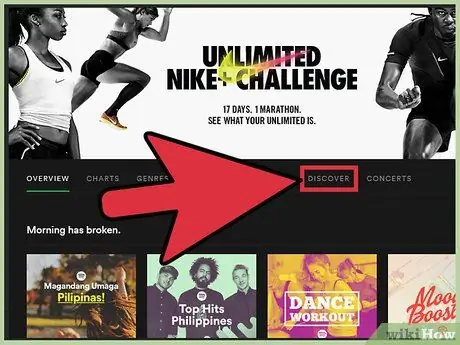
مرحله 2. "Discover" را لمس یا کلیک کنید
شما به فهرست فهرست های پخش ، آلبوم ها و هنرمندان که توسط Spotify بر اساس موسیقی ای که گوش داده اید یا ذخیره کرده اید پیشنهاد می شوند.
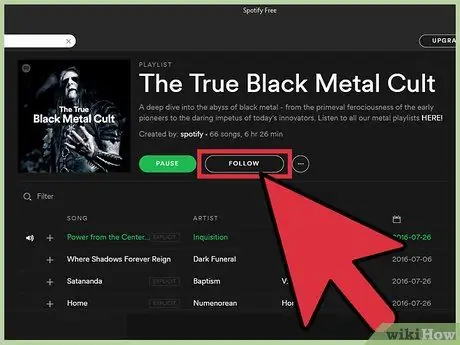
مرحله 3. هنرمند مورد علاقه خود را از فهرست دنبال کنید
آهنگ ، آلبوم یا لیست پخش موردنظر خود را لمس کرده یا کلیک کنید. پس از آن ، نام هنرمند (یا کاربر ، برای لیست پخش) را لمس کنید تا به صفحه نمایه وی دسترسی پیدا کنید. برای افزودن به روزرسانی ها درباره جدیدترین موسیقی وی و همچنین موسیقی ای که گوش می دهد و می پسندد ، به بخشی از فید فعالیت شما ، روی دکمه "دنبال" ضربه بزنید یا ضربه بزنید.







